FLASH如何制作写字效果
1、打开FLASH CS6软件,新建AS3文档。

2、使用文本工具在舞台制作一个文本。

3、选择这个文本,右键选择打散,或者ctrl+b快捷键打散.


4、使用墨水瓶工具给现在的形状添加边框。
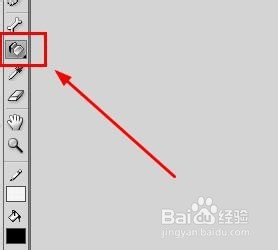

5、现在,要按字的书写顺序分成笔画。

6、按笔画选择填充色,然后ctrl+g,分别打组。删除线条。

7、选择右键分散到图层。
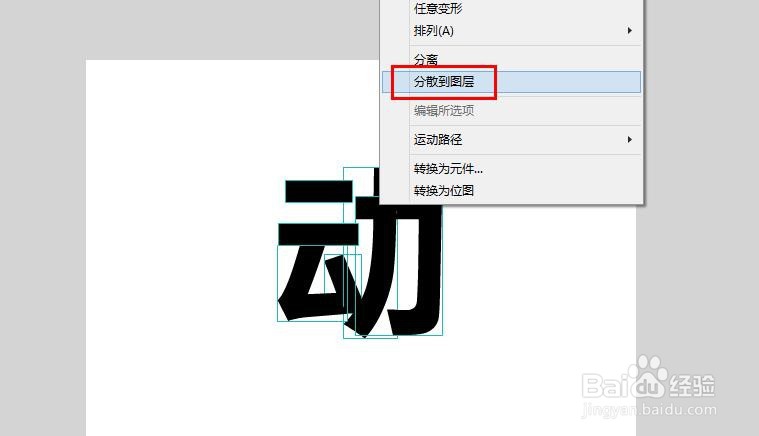
8、按笔画顺序把时间轴的帧进行处理

9、现在给第一笔横加遮罩动画。注意要把笔画作为遮罩层,动画当作被遮罩层。

10、依次制作其它笔画的遮罩层,都制作完成后,动态效果如图:
11、注意笔画如果复杂,要多弄几个图层进行绘制。
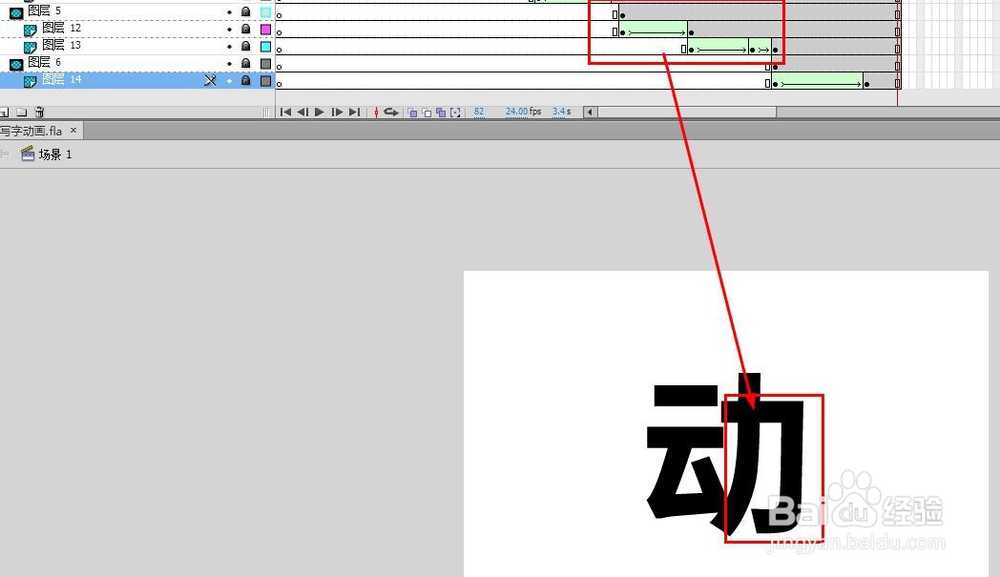
声明:本网站引用、摘录或转载内容仅供网站访问者交流或参考,不代表本站立场,如存在版权或非法内容,请联系站长删除,联系邮箱:site.kefu@qq.com。
阅读量:20
阅读量:80
阅读量:54
阅读量:73
阅读量:85